¿Cómo conectarse a una red Wi-Fi con el botón WPS? - Android e iOS

Pueden suceder escenarios en donde necesitemos conectar un dispositivo a una red Wi-Fi, pero no recordemos la contraseña del modem y estemos un poco apurados por tener la conexión en dicho terminal.
Para ello existe la funcionalidad WPS en cada uno de los enrutadores de señal inalámbrica, por medio de éste, podremos realizar una conexión 'rápida' para con algún dispositivo que necesite conectarse. En este artículo, te enseñaremos a realizar correctamente una conexión de este tipo en Android e iOS.
¿Qué se necesita para poder conectar un teléfono a internet por este medio?
Cuando nos referimos a la conexión WPS, será necesario cumplir con una serie de requisitos indispensables para realizar este procedimiento de forma óptima. También puedes conectarte a un Wi-Fi sin tener la contraseña en Android, un buen método a tener en cuenta. Necesitaremos tener una buena conexión a internet para establecer correctamente la vinculación con otros dispositivos.

Cabe destacar que la tecnología de vinculación WPS es una funcionalidad que nos permite realizar una conexión por medio de un código de 8 caracteres (aunque puede ser por distintos métodos). Esto nos permitirá añadir un nuevo terminal de forma rápida a una red de internet inalámbrica. Sin embargo, deberemos tener algunos elementos necesarios para lograrlo.
Modem con botón WPS
Es necesario revisar que nuestro módem tenga este botón disponible. Por lo general, la gran parte de este tipo de dispositivos lo posee en la parte trasera, al lado de los puertos de conexión, y, en la parte superior del botón podremos ver la inscripción de 'WPS' o 'WiFi Protected Setup'. Si tu módem no lo posee, lamentablemente no podrás gozar de esta funcionalidad.
Esto puede ser debido que estés confundiendo un modem con un router. A pesar de ello, puedes revisar las diferencias entre estos dos dispositivos y utilizar el componente correcto para poder utilizar la funcionalidad de WPS sin problemas.
Acceso físico al modem
Si tienes el dispositivo de red Wi-Fi en un lugar poco accesible, puede resultar siendo un problema para estar regularmente conectando mediante este método. También, en contraparte, si tenemos este componente al acceso libre de cualquiera, pues, será fácil que se conecten incluso sin tu consentimiento a la red inalámbrica de internet.
¿Cuáles pasos seguir para conectarse a internet por WPS en un celular?
Este tipo de conexión se puede realizar fácilmente en un Android, un PC e incluso con una impresora con esta funcionalidad disponible. Lamentablemente en iOS es imposible realizar esta vinculación debido a desconfianza en la seguridad del proceso por parte de Apple. De igual forma, para hacer esta conexión, tendremos que realizar los siguientes pasos al pie de la letra:
- Abrimos la app de Ajustes en nuestro Android.
- Accedemos al apartado de Wi-Fi y conexiones inalámbricas.
- Dependiendo del dispositivo, deberemos entrar en 'Ajustes avanzados' o similares.
- Presionamos sobre 'Pulsador WPS' o 'Conexión WPS'.
- Mientras tengamos ese breve tiempo disponible, presionamos el botón desde el router o modem de la red inalámbrica.
- En algunos casos tendremos que introducir un PIN disponible en el mismo modem para establecer la conexión, sin embargo, es recomendable solo usar el proceso mediante el botón físico.

La conexión por medio WPS, no es muy recomendada actualmente, de hecho, en las últimas versiones del sistema operativo Android, no es posible realizar este tipo de sincronización. Por lo general, esto se debe a las críticas del sistema al ser un poco inseguro; porque, de cierta manera, al presionar el botón del enrutador, cualquier dispositivo podrá acceder con una app especializada a nuestra red fácilmente.
En caso de que quieras saber quienes están usando tu red en tiempo real, puedes ver los dispositivos conectados a tu WiFi fácilmente, sea desde el móvil como también desde un PC. También puedes recurrir a otro tipo de conexiones para tus dispositivos, en caso de que no quieras usar el método tradicional de contraseñas.
¿Cómo conectarse a internet con otros métodos alternativos?
Existen un par de métodos que podemos considerar para establecer una conexión Wi-Fi sin contraseña. Sin embargo, las formas y maneras varían dependiendo del tipo de dispositivo móvil que estemos usando, se de sistema operativo Android, iOS o iPadOS. A continuación, te presentaremos algunas opciones que puedes considerar a usar.
Usando un código QR en Android
Este estilo de vinculación es muy fácil y práctico para usar. Sin embargo, tiene sus limitantes muy bien definidas. Por ejemplo, para poder generar el código QR de una red Wi-Fi tendremos que cumplir algunos requisitos:
- Usar un móvil Xiaomi (Sistema MIUI) o Huawei (Sistema EMUI).
- Estar conectados con alguno de los dispositivos de dichas marcas a la red en cuestión en el momento que queremos mostrar el código QR.
- Usar una app en el teléfono remitente que pueda leer este tipo de códigos. Podemos usar Google Lens, disponible en Play Store.
Esto quiere decir, que no cualquier teléfono puede generar fácilmente los códigos QR de una red inalámbrica, de hecho, existen mucha aplicaciones que nos prometen realizar esta función en móviles que no poseen la generación de códigos, sin embargo, la gran mayoría necesita como requisito indispensable tener permisos de 'súper usuario' o 'acceso root'.
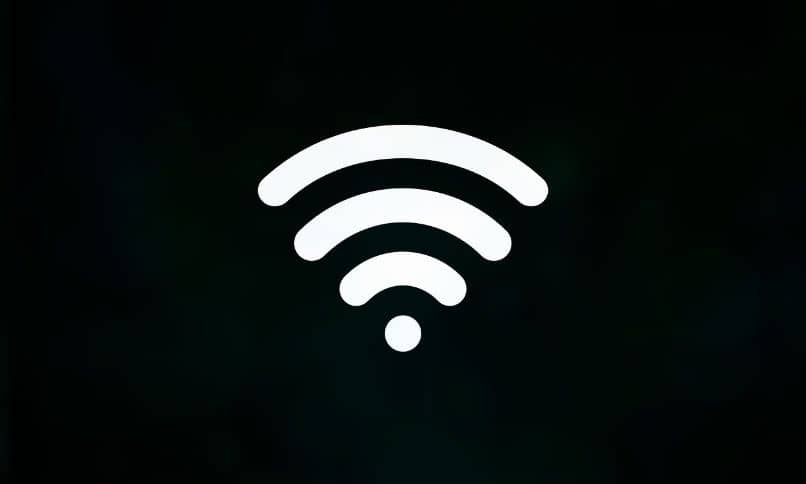
Con AirDrop desde iOS
AirDrop es un sistema disponibles en los terminales Apple para transferir datos, archivos, documentos e información. Por supuesto, podremos compartir una contraseña de una red Wi-Fi de forma fácil y sencilla. Para lograr esto debemos realizar este procedimiento:
- Activar AirDrop tanto en el dispositivo emisor como el receptor. Esto lo podemos hacer accediendo en 'Ajustes', específicamente en 'Centro de Control'.
- Debemos desbloquear el dispositivo que tiene la contraseña y estar en el menú principal.
- En el móvil remitente, vamos a Wi-Fi y seleccionamos la misma red a la que está conectado el primer dispositivo.
- En el primer dispositivo pulsamos en 'Compartir contraseña'. De esta forma se vinculará de forma automática.
Es recomendable que los usuarios en cuestión estén agregados mutuamente en su agenda de contactos de Apple ID, pues, será más fácil y rápido realizar la conexión de internet.